Em alguns casos, você deseja fazer backups de seus arquivos em um disco óptico, ou você quer fazer boot de discos de recuperação do computador quando algo dá errado, ou criar DVDS com os seus momentos pessoais.
para todas essas necessidades, você deve ter um dispositivo de gravação capaz no seu computador e, claro, um software de gravação instalado no seu computador.
pessoalmente, prefiro usar aplicativos e utilitários leves dentro do meu computador para minhas necessidades. Portanto, encontrei um aplicativo leve de gravação de CD / DVD / HD DVD / Blu-ray para executar as operações acima. O nome do aplicativo é “ImgBurn” e suporta todas as versões do sistema operacional Microsoft Windows do Windows 95, Windows 98, Windows Me, Windows NT4, Windows 2000, Windows XP, Windows 2003, Windows Vista, Windows 2008, Windows 7 e Windows 8.
neste tutorial você pode encontrar instruções sobre como usar o ImgBurn para Criar ou Gravar arquivos ISO e como gravar os seus ficheiros para um Disco Óptico (CD/DVD, Blu-ray disc)
Como Usar o ImgBurn para Criar ou Gravar arquivos ISO ou Gravar os seus Ficheiros para um Disco Óptico.
Passo 1: Baixar e instalar “ImgBurn”.
1. Baixe “ImgBurn” daqui. (Clique em um espelho de download para a lista e escolha download)
2. Escolha “Executar” na janela pop-up.

3. Escolha “avançar” na primeira tela do Assistente de configuração do ImgBurn.
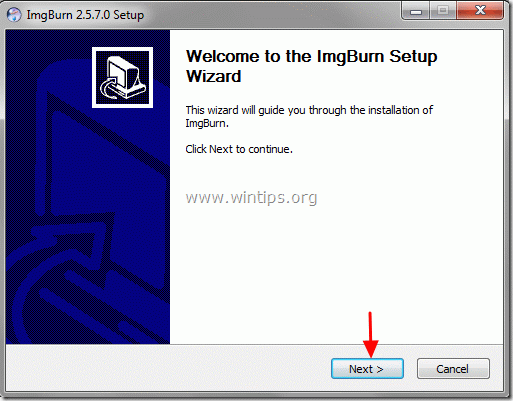
4. Aceite o contrato de licença e escolha “Avançar”.

5. Deixe as opções de configuração padrão e escolha “Avançar”.
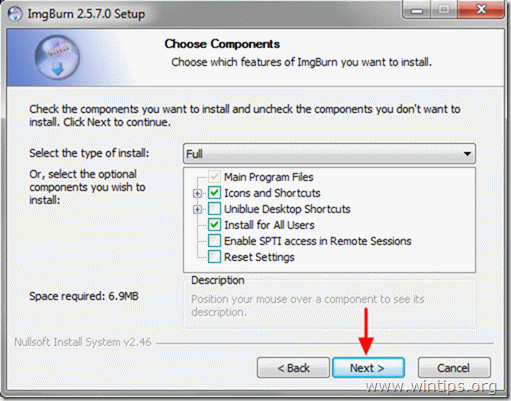
6. Deixe o local de instalação padrão (a menos que você esteja usando outro local para instalar programas) e escolha “Avançar”.
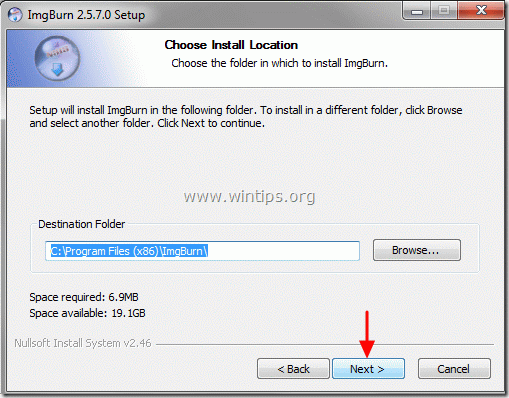
7. Escolha” Avançar ” nas opções da pasta do Menu Iniciar.

8. Quando a instalação estiver concluída, escolha “Concluir” e comece a usar o ImgBurn.
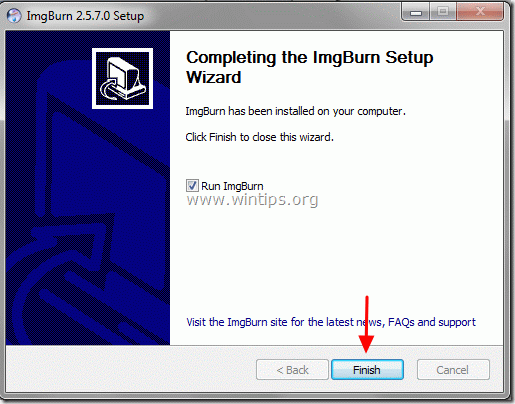
Passo 2: Como usar o aplicativo “ImgBurn”.
quando o aplicativo ImgBurn é iniciado, você deve ver a seguinte janela na tela:
Aviso*: As principais operações que podem ser realizadas usando o ImgBurn são explicadas abaixo.
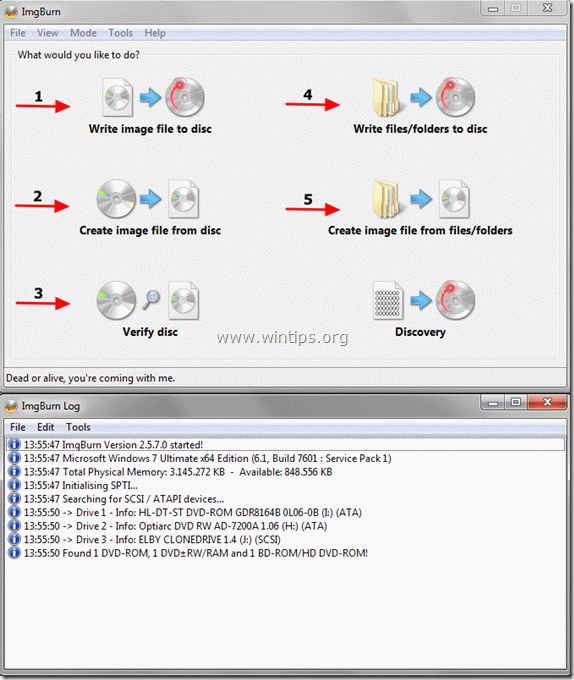
ImgBurn Características:
1. Gravar arquivo de imagem no disco: Use esse recurso se quiser gravar um arquivo de imagem (por exemplo. .NORMA, .BANDEJA, .NRG, etc.) para um disco de mídia óptica (por exemplo, CD-ROM, DVD-ROM ou disco Blu-ray).
2. Criar arquivo de imagem a partir do disco: usando esse recurso, você poderá criar um arquivo a que contenha todo o conteúdo de dados do seu disco óptico preferido (CD, DVD ou disco Blu-ray) em um arquivo de imagem (por exemplo .NORMA).
3. Verificar disco: usando esse recurso, você pode verificar o conteúdo entre o arquivo de imagem e o disco óptico original.
4. Gravar arquivos / pastas no disco: Use esse recurso para gravar / fazer backup de seus arquivos em um disco de CD-ROM ou DVD-ROM.
5. Criar arquivo de imagem a partir de arquivos/pastas: usando esse recurso, você pode criar um arquivo de imagem a partir de seus arquivos ou pastas.
queima feliz!

Estamos contratando
Estamos à procura de part-time ou full-time escritores técnicos para participar de nossa equipe! Trata-se de uma posição remota que escritores de tecnologia qualificados de qualquer lugar do mundo podem aplicar. Clique aqui para mais detalhes.